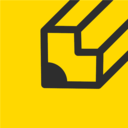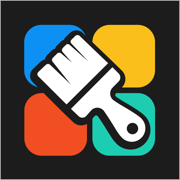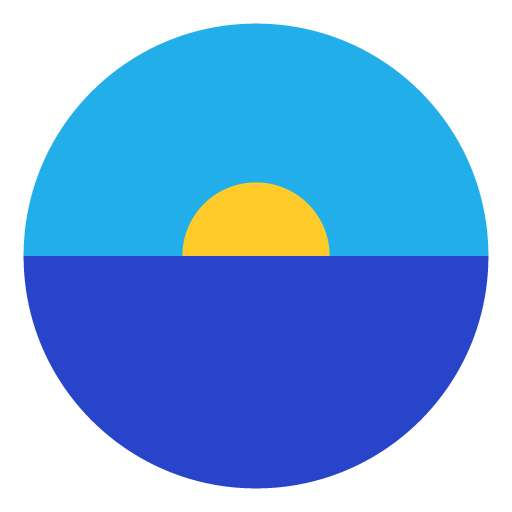光影魔术手怎么抠图
2021-11-18 13:41:17编辑:lqq
光影魔术手是一个很不错的使用软件,可以用来制作很多的图像,其中的操作是很简单的,但是在用的时候是需要一些技巧的,很多人都想知道 ,是怎么用来抠图的,关于这个问题,G7小编给大家整理出来一些内容,下面就来看一下关于光影魔术手怎么抠图的相关介绍吧。
光影魔术手相关推荐:
光影魔术手怎么抠图
1第一步:打开光影魔术手,单击左上角“打开”。

2第二步:找到并打开需要进行抠图操作的图片。

3第三步:抠图方式有四种,自动抠图、手动抠图、形状抠图以及色度抠图。

4第四步:单击选择“自动抠图”,在需要抠取的地方单击鼠标左键圈选住图案,单击“替换背景”按钮。

5第五步:将背景设置为透明色,单击“确定”按钮。

6第六步:如果要抠的图是固定的矩形或者圆形,我们可以选择“形状抠图”,抠图方法与上面步骤相同。

7第七步:如果要抠取的图片是颜色分明的,就可以用色度抠图,直接再要去掉的区域单击鼠标左键即可。

以上就是关于光影魔术手的相关介绍,大家是不是有了一定了解,还有什么不清楚,就到G74软件园了解更加全面的内容吧。
游戏合集
更多>- 图标美化
- 滤镜图片